medu4をiPadでデジタルノートアプリを活用して使用する場合に、目次を簡単に作成することができます。これによって学習効率や、復習のやりやすさが大きく変化しますので、目次を作成することをおすすめします。
目次
最終的な状態
このような感じに目次が出来上がります。(●は自分で入れたブックマークです。)
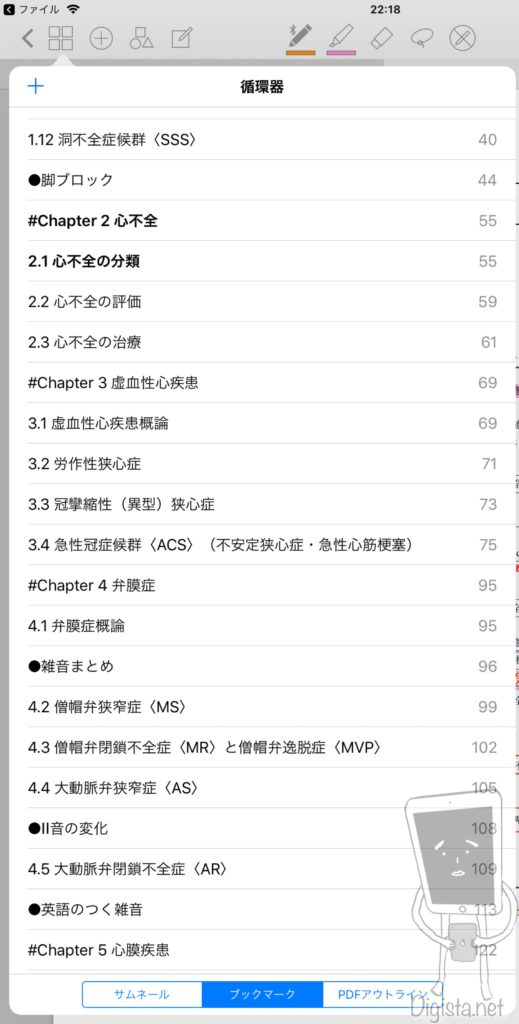
コピペで簡単に目次を作成する
medu4ではテキスト本文を簡単にコピペできるので、これを利用して目次を作成します。
▼まずは長押しでタイトル部分を長押しして選択します。
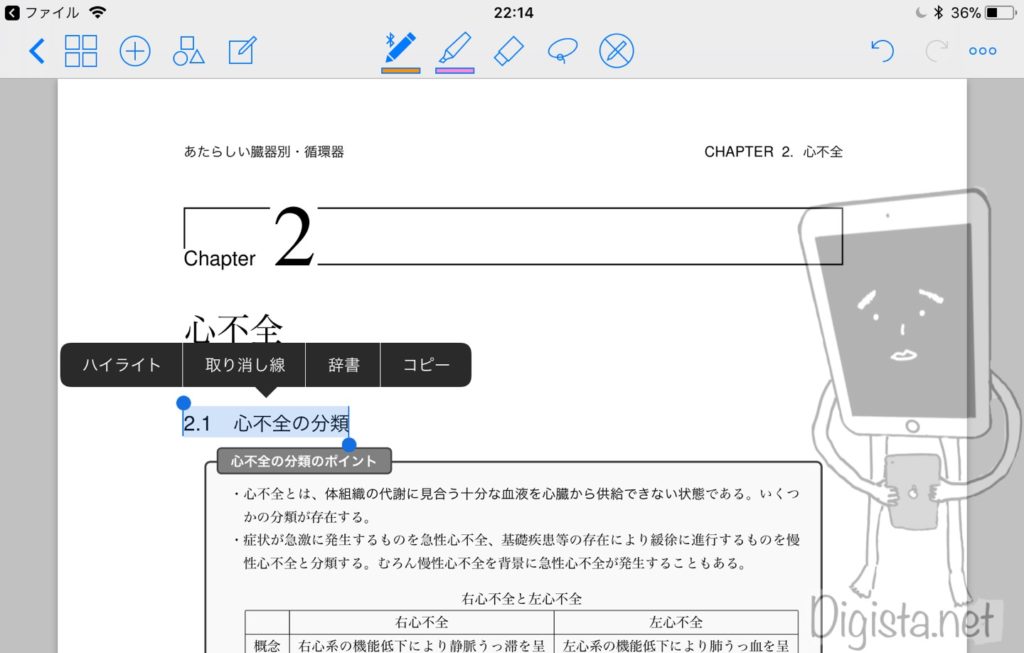
▼ポップアップメニューからコピーを選択します。
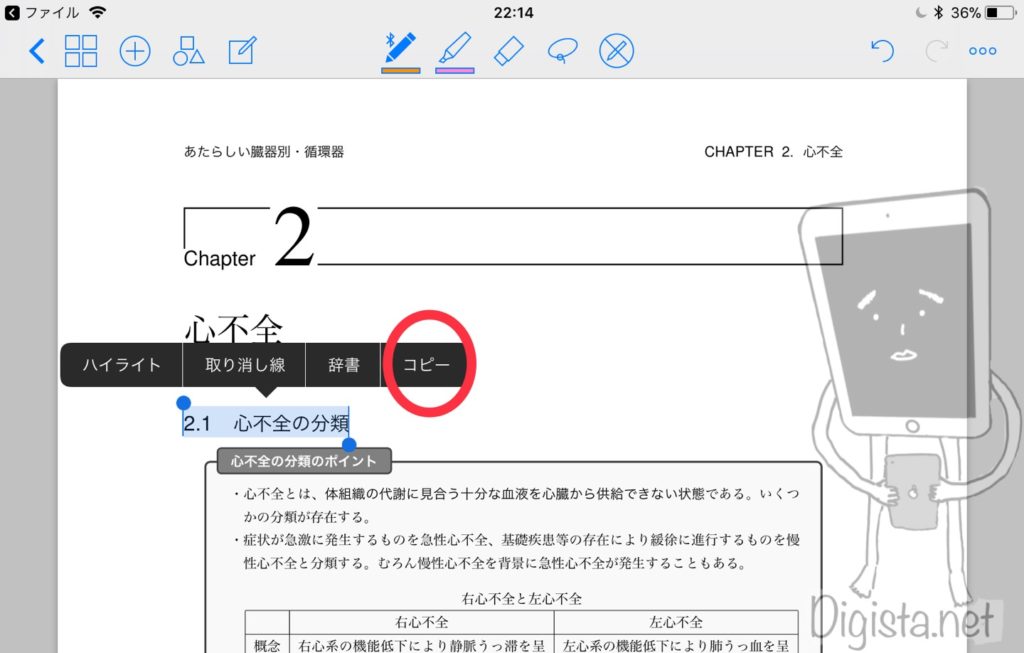
▼左上のメニューからブックマークをタップします。
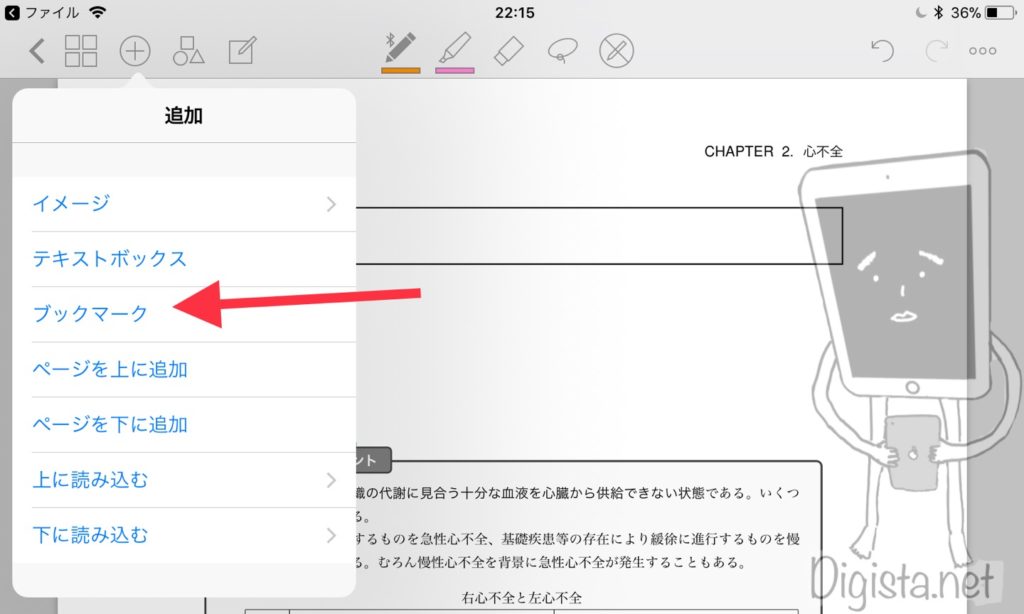
▼ブックマーク入力ボタンが出てきます。ここに先程のコピーを貼り付けるのですが、キーボードのペーストボタン(赤丸)を活用すると便利です。
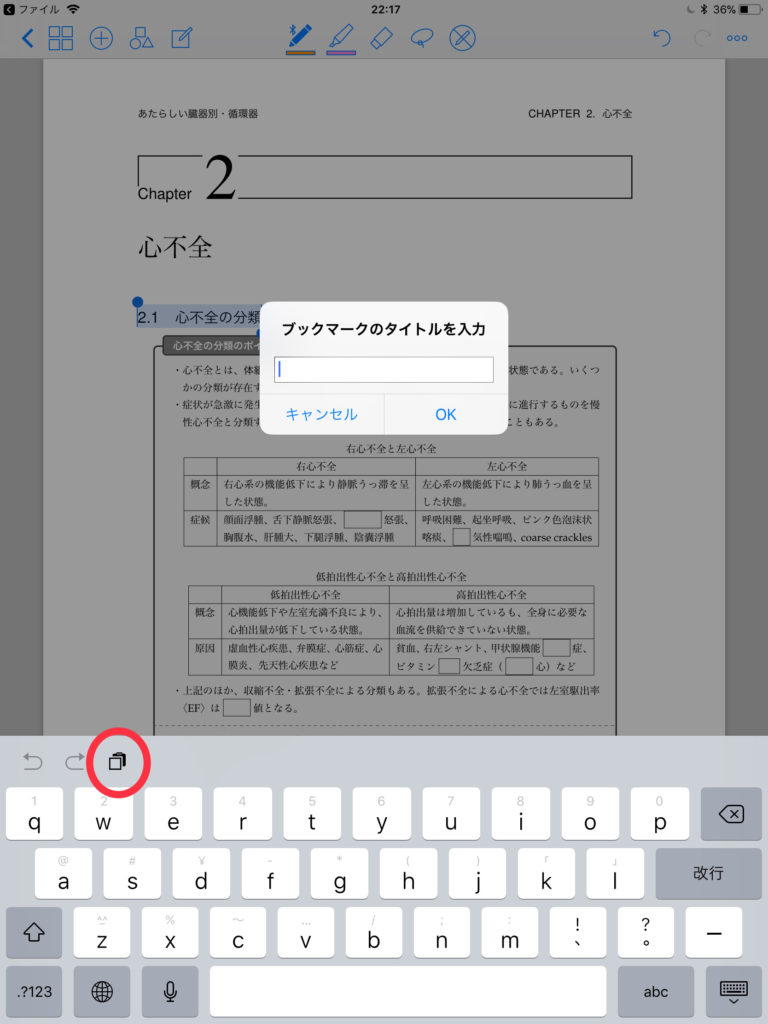
▼このようにブックマークできました。
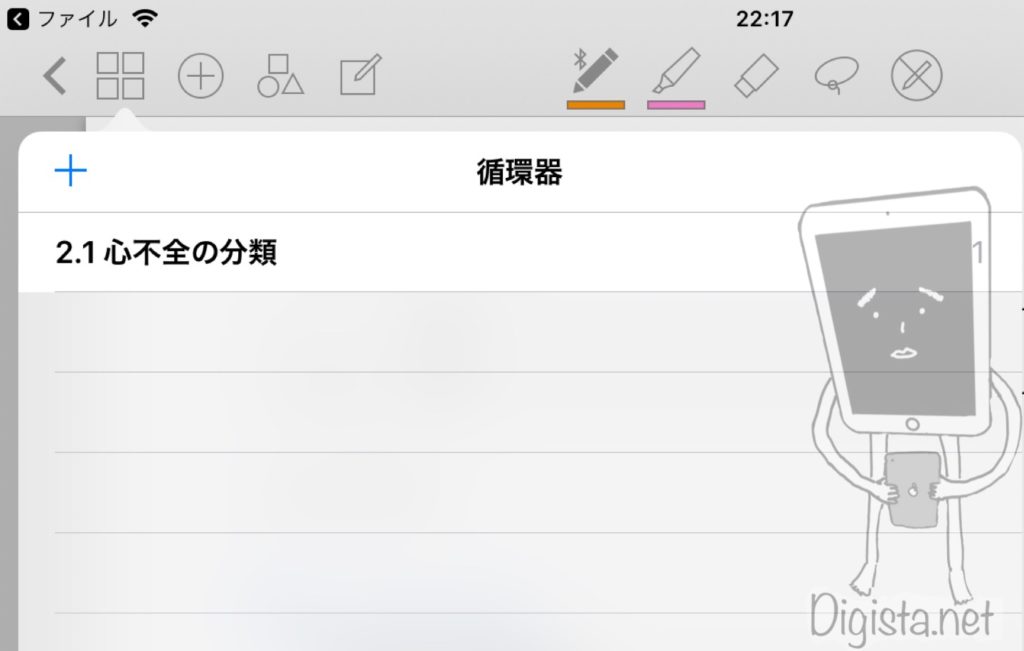
chapterのタイトル部分も同様に選択できますので、貼り付けていきます。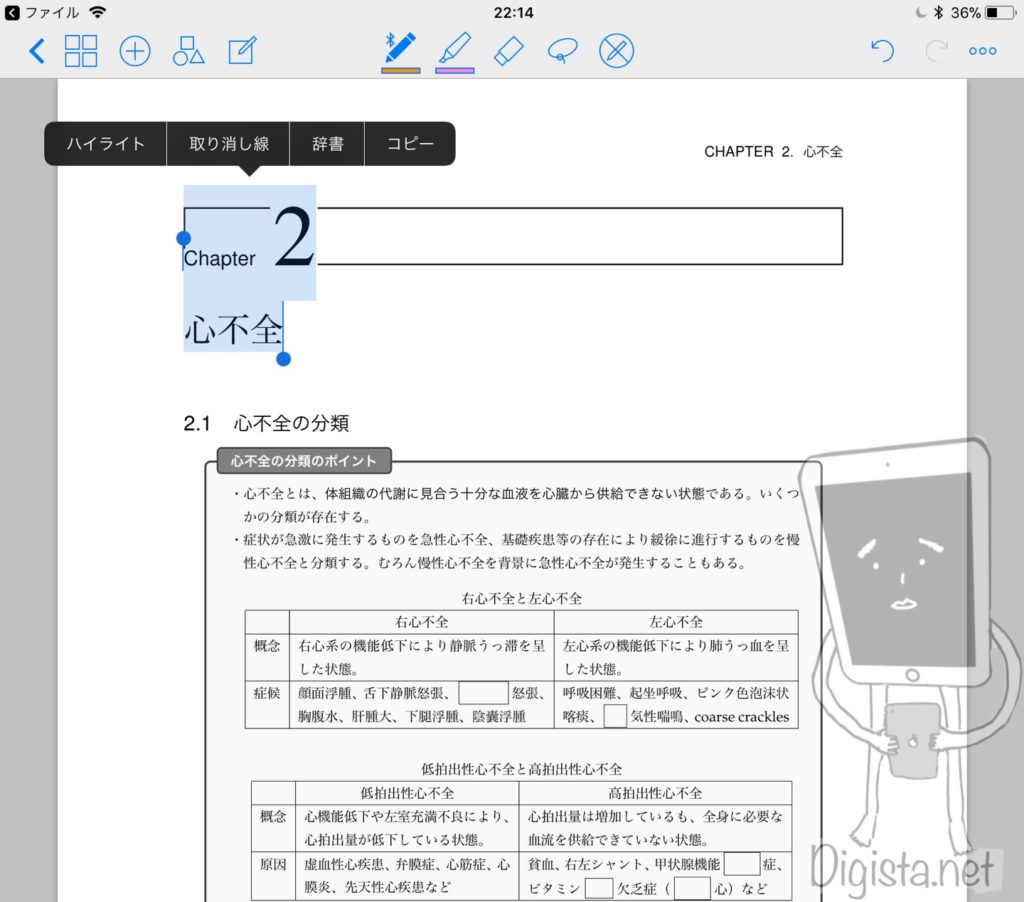
筆者の場合には、chapterのページには自分で###と入力して見やすくしています。
▼動画を見ながら、作成していけば、動画を見終わるとこのようになっているはずです。
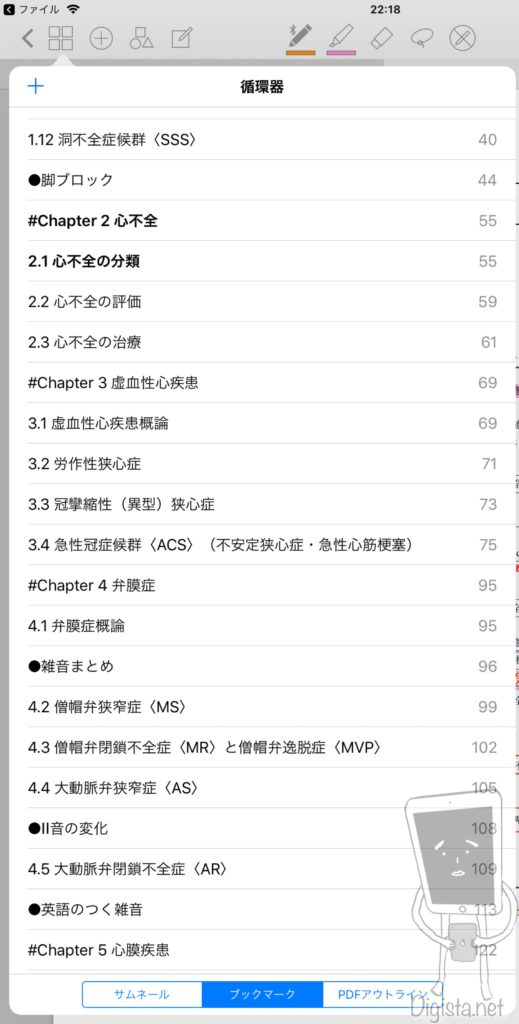
まとめ

medu4ではコピペで目次が簡単に作成可能。
目次を作成すると復習時にかなり便利になるので、動画を見ながら作成していくことをオススメします。
▼medu4小技集に戻る
[目次誘導]





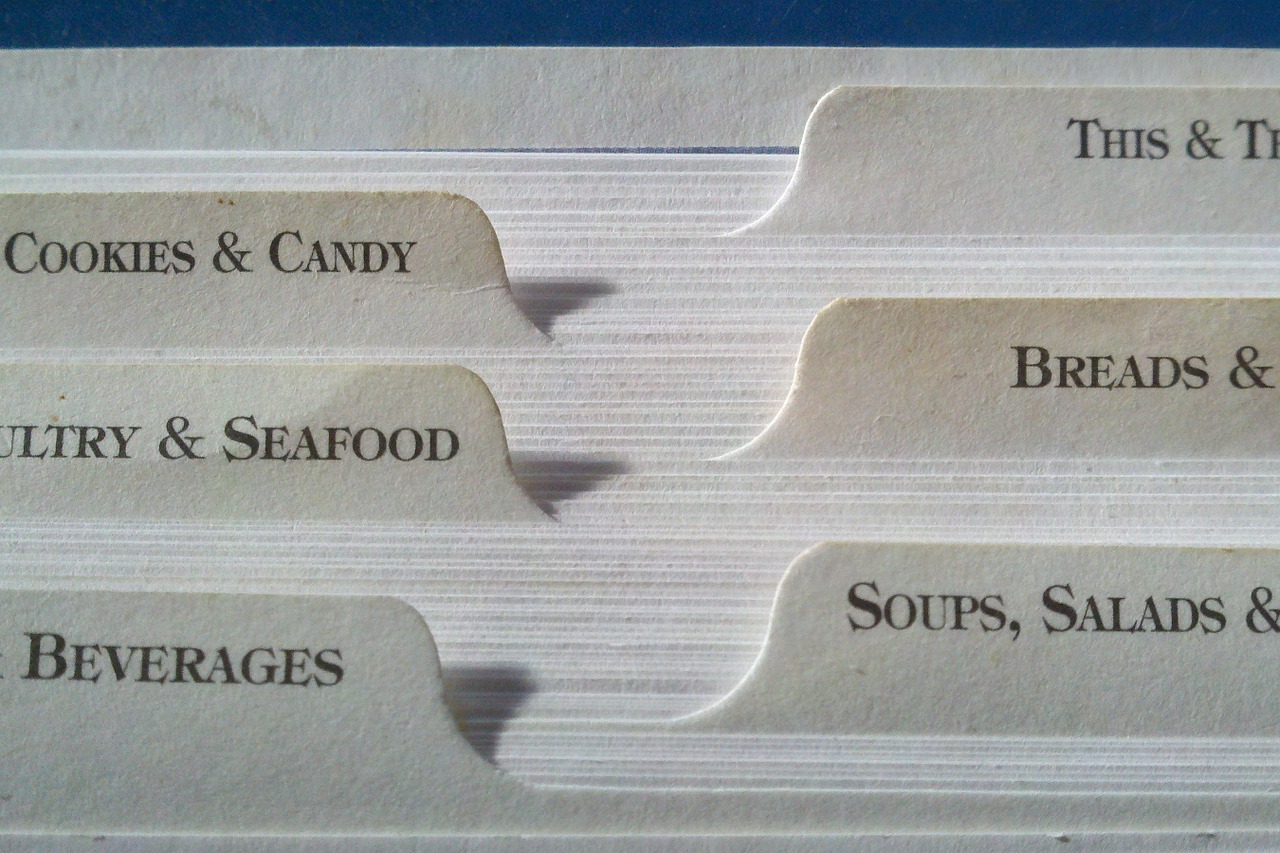


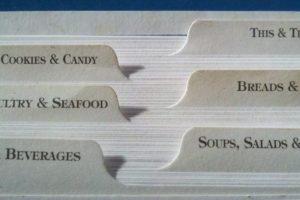
コメント